Hvis du finner deg selv hele tiden alt-tabbing mellom programmer og du ikke har lagt til en ekstra skjerm til kampstasjonen din, er det nå en god tid å vurdere å gjøre det. Den harde delen er å velge hvilken skjerm du vil ha, men selve oppsettet er super enkelt.
Dual-skjermer er en del av et STANDARD PC-spilloppsett i disse dager. Enten du kjører to 1080p 60hz-skjermer eller har maskinvarekraften til Å unne DEG glories AV 4K, kommer en dobbel skjermoppsett med mange fordeler, spesielt hvis du streamer. Du må kanskje holde et vindu oppe for å se stream-chatten mens du spiller spillet samtidig. Kanskje en dobbel skjermoppsett gjør arbeidsflyten mer effektiv, med en skjerm med Flere Chrome-faner åpne for forskning mens du registrerer funnene dine på Et Google Doc på den andre skjermen. Jeg har brukt to skjermer for både arbeids-og spillrelaterte aktiviteter i årevis, og jeg kan ikke forestille meg å gå tilbake til en enkelt skjerm.
Ikke sikker på hvor du skal begynne? Her er noen raske tips om hvordan du setter opp to skjermer.

monitor plassering
en viktig faktor å ta hensyn til er hvordan skjermene vil ta opp plass på skrivebordet, og hvordan man best kan ordne dem. Har du nok plass til to, 27″ skjermer, eller bør du muligens kjøpe en dual monitor mount? Har Du et L-skrivebord eller et hjørne skrivebord? Noen kontor datamaskin pulter, spesielt de med et bur, er ikke laget for å huse to skjermer komfortabelt og la lite rom for å montere to skjermer, enten på en arm eller på veggen. Hvis du monterer til en vegg, sørg for å finne hvor veggen studs er først. Du trenger ikke å risikere at skjermen faller ned og tar gipset med den.
Du vil også sørge for at siktelinjen til hovedskjermen din er for det meste rett på for å unngå nakkebelastning og nær nok avstand til øynene dine for å unngå så mye øyebelastning som mulig. I mitt oppsett har jeg min hovedskjerm til venstre, direkte i min synsfelt. Min andre skjerm er til høyre, vendt til meg i en synsvinkel, så jeg knapt snu hodet mitt for å se det.

velg porter
avhengig av alder og type skjerm du bruker, vil du ønsker å sørge for at grafikkortet ikke bare har riktig port, men også nok av de riktige portene til å koble opp to skjermer. De fire vanlige skjermtilkoblingstypene er: VGA, DVI, HDMI og DisplayPort. De fleste moderne skjermer vil bare ha EN HDMI-tilkobling og bare En DisplayPort-tilkobling, og nyere grafikkort vil bare ha de to portene også.
hvis du er nysgjerrig på forskjellene mellom disse skjermportene, er det en fin jukseplate. Vil du spille I 4K? Gå med DisplayPort.
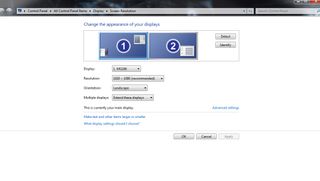
skjermoppløsningsinnstillinger
etter at du har koblet skjermene til de riktige portene på grafikkortet, bør datamaskinen automatisk installere driverne. Når datamaskinen gjenkjenner begge skjermene (eller den nye skjermen hvis du bare legger til en i ditt eksisterende oppsett), høyreklikker du på skrivebordet og velger deretter skjermoppløsningsinnstillinger (Windows 7 og 8) eller skjerminnstillinger (Windows 10). Hvis alt er installert / koblet til riktig, ser du to bokser som representerer hver av skjermene dine, merket en og to. Den ‘ en ‘skjermen er hovedskjermen, og den som er merket’ to ‘ er den sekundære skjermen. Du kan bytte posisjoner, basert på hvordan du har skjermene ordnet på skrivebordet ditt, ved å klikke på en og dra den over den andre. Du kan også endre hvilken skjerm som er hoveddisplayet ved å klikke på den sekundære skjermen og merke av i boksen som sier ‘ gjør dette til hoveddisplayet mitt.’
Matchende posisjonene til skjermene på skrivebordet til skjermoppløsningsinnstillingene er viktig for en hovedårsak. Hvis du angir innstillingen for flere skjermer til å utvide disse skjermene, vil den behandle begge skjermene som en stor skjerm. Så, hvis hoveddisplayet ditt er til venstre, vil du sette det på samme måte i innstillingene dine, slik at markøren kan spore i riktig retning. ‘Utvid disse skjermene’ er generelt det beste alternativet å velge for spillriggen din.
når du har posisjoneringen nede, vil du angi oppløsningen for hver skjerm. Normalt vil Windows oppdage dette automatisk, så hvis du har to 1080p-skjermer, vil 1920×1080-alternativet være den automatisk valgte (anbefalte) innstillingen. Hvis du har en 1440p skjerm eller høyere, kan du justere høyere eller lavere hvis ønsket / nødvendig.
hvis du er usikker på hvilken skjerm som er nummer en og nummer to basert på oppsettet ditt, klikker du på ‘ identifiser.’To store tall vil vises på hver av dine skjermer, henholdsvis i tre sekunder. Dette kommer til nytte hvis du har identiske skjermer og ikke har lyst til å følge kablene tilbake til PCEN din for å finne ut hvilken som er hvilken.
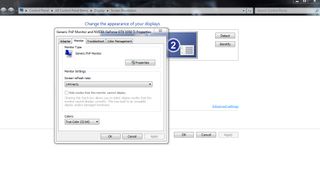
endre oppdateringsfrekvensen
hvis du har en skjerm som kan håndtere mer enn en 60hz oppdateringsfrekvens, kan du enkelt endre det også. I samme vindu, klikk på ‘ avanserte innstillinger.’En dialogboks vises med fire faner øverst . Klikk på ‘monitor’ og velg oppdateringsfrekvensen du vil ha fra rullegardinmenyen. Spiller konkurransedyktig multiplayer? En 144hz oppdateringsfrekvens er din go-to. Ellers er standard 60 bare bra, spesielt hvis skjermen bare går opp til 60.
en ting å merke seg er at endring av oppdateringsfrekvensen i spillet ikke påvirker innstillingene du tidligere aktiverte, og omvendt. Selv om skjermen går opp til 144Hz, kan du ha 144 valgt i spillet og 60hz valgt via skjermoppløsningsinnstillingene for daglige oppgaver, hvis du ønsker det. Men når du går 144Hz, kan du aldri gå tilbake. Forskjellen er merkbar.
